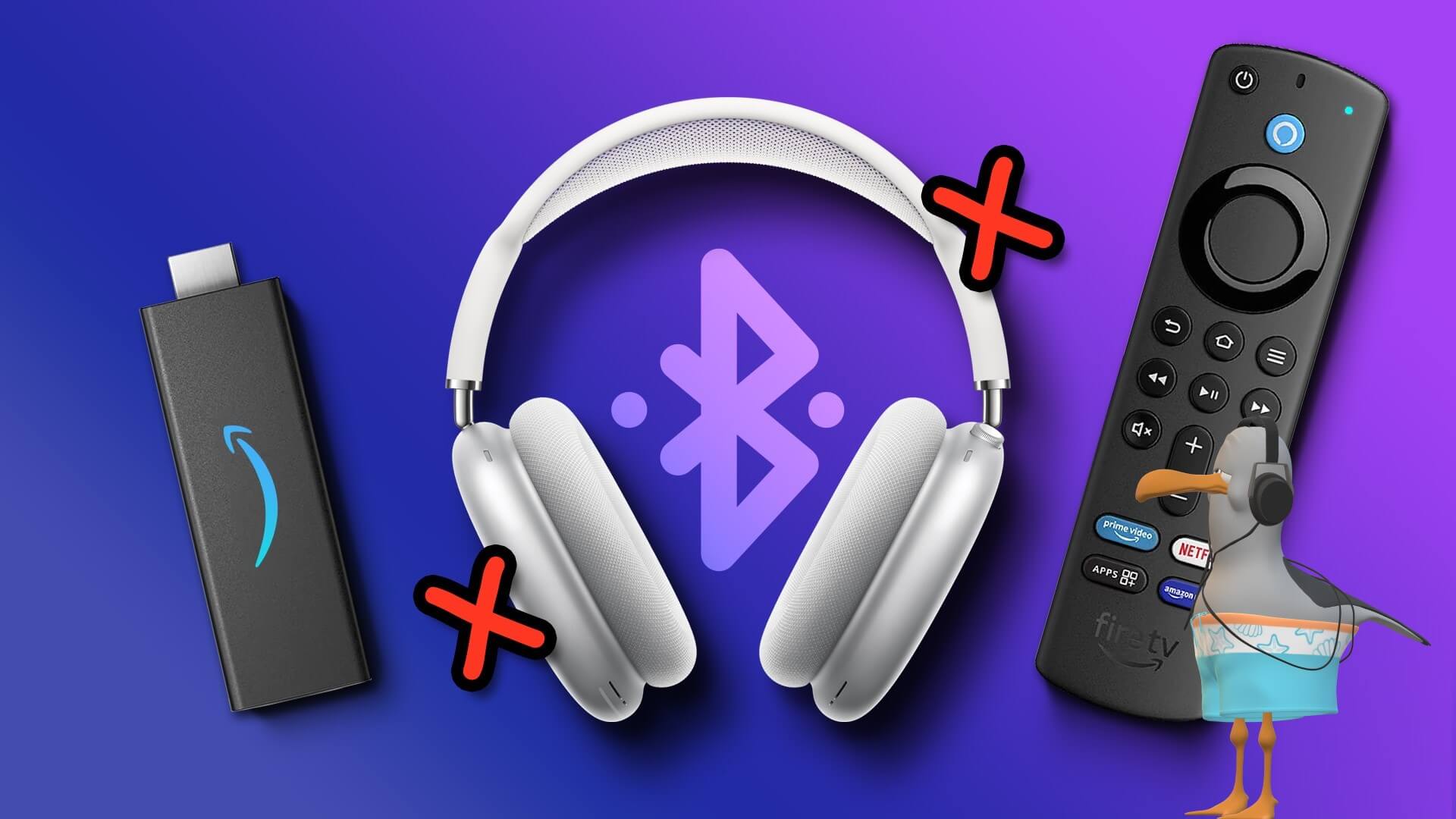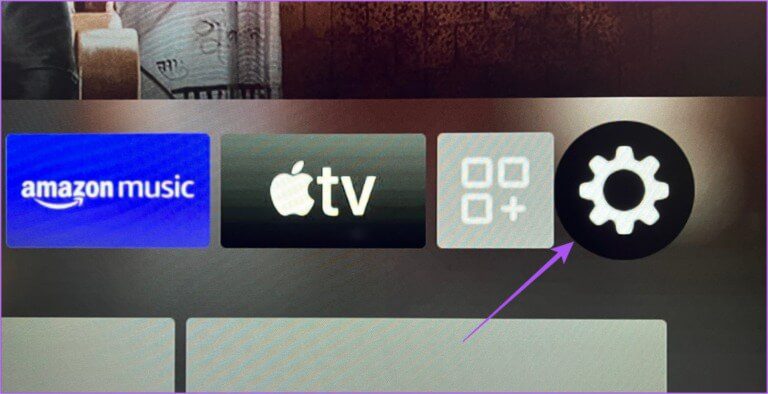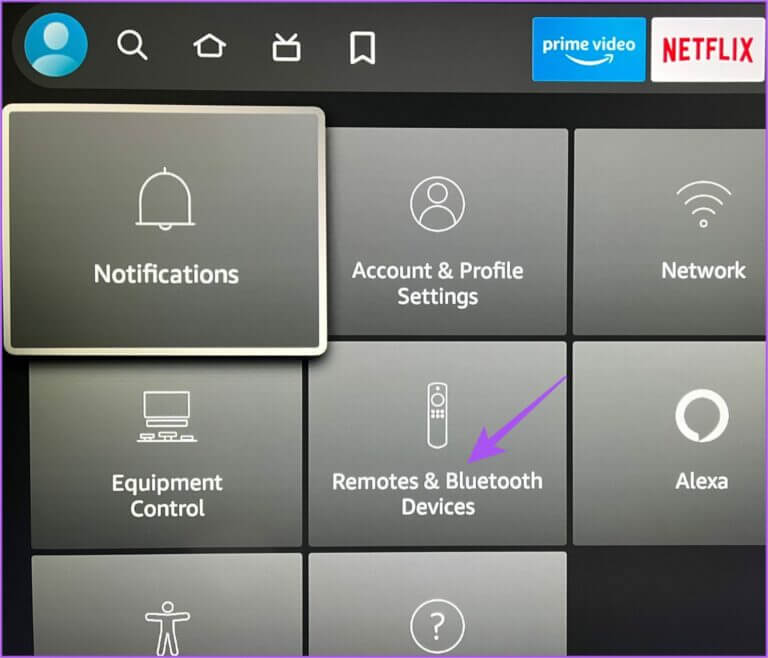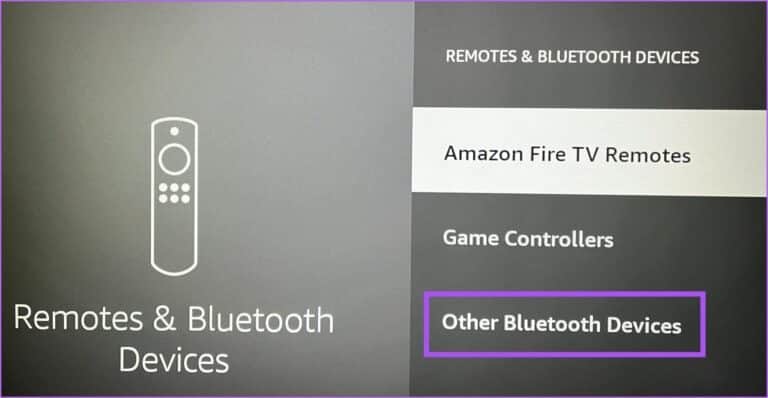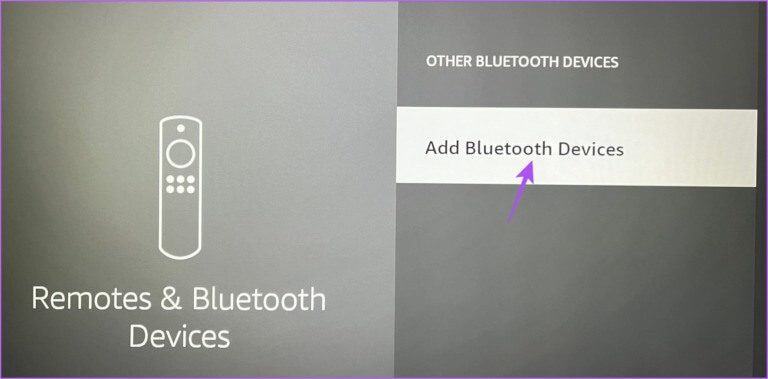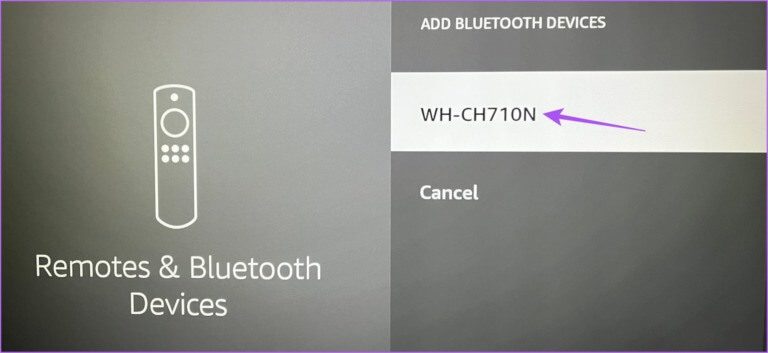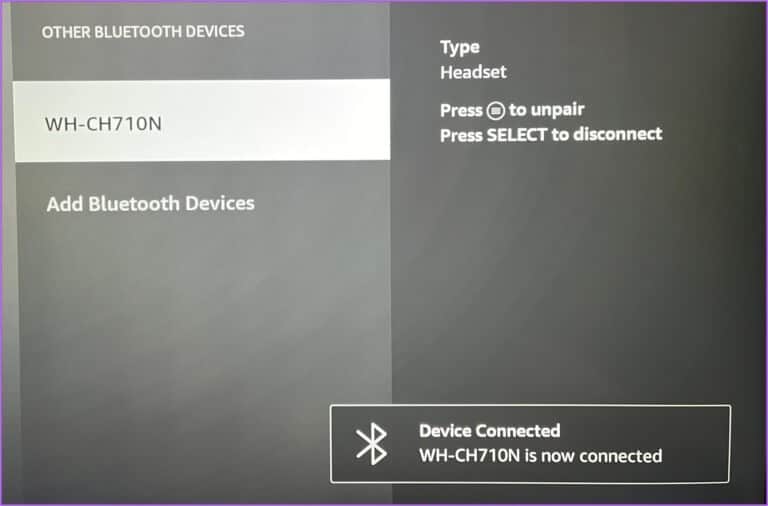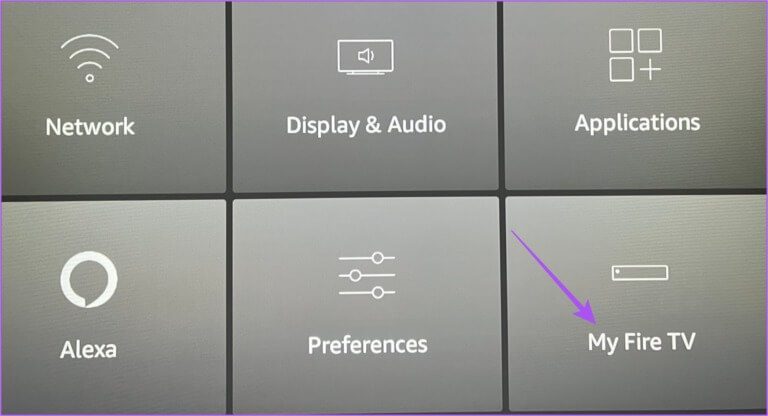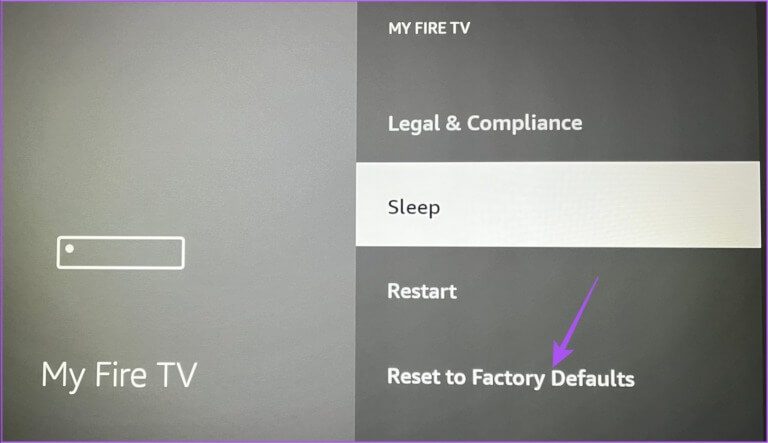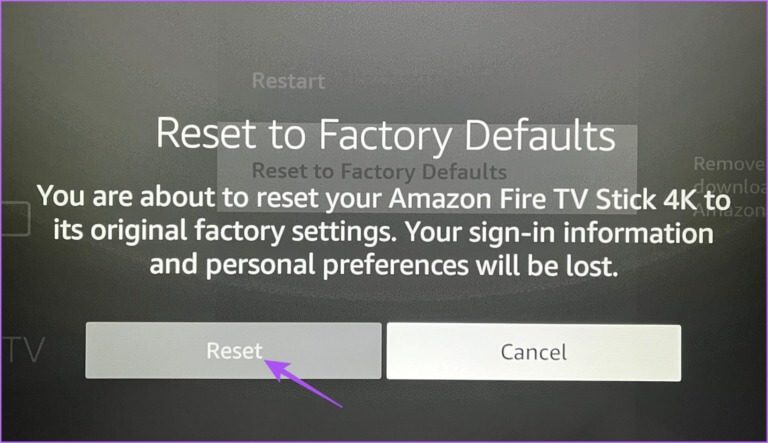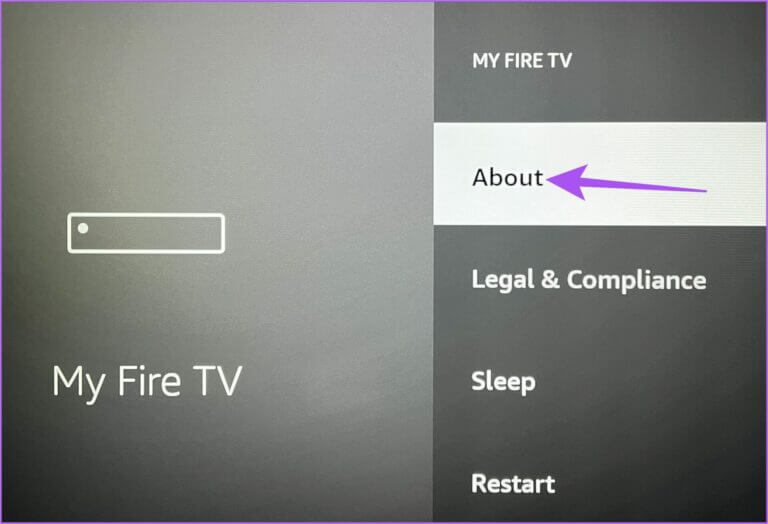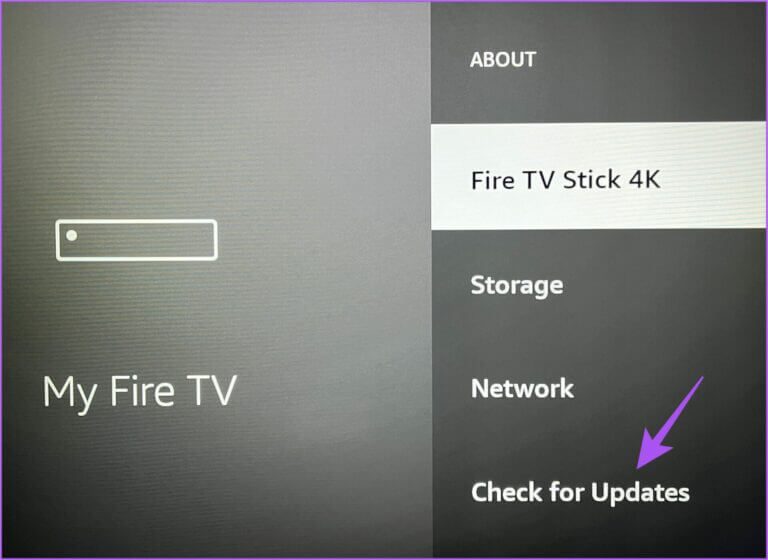Bluetooth Hoparlörün Fire TV Stick 6K'ya Bağlanmamasını Düzeltmenin 4 En İyi Yolu
Geceleri film ya da dizi izlerken ailenizi rahatsız etmek istemez misiniz? Bir Bluetooth kulaklığı veya hoparlörü doğrudan Fire TV Stick 4K'nıza bağlayabilirsiniz. eğer varsa Dolby Atmos'u destekleyen kulaklıklar , sürükleyici bir ses deneyimi için bunları bağlayabilirsiniz.
Ancak, Bluetooth kulaklıklarınız bağlanamadığı için en sevdiğiniz şeyleri izlemeyi kaçırmanız gereken senaryoyu hayal edin. Bu başınıza geldiyse, Fire TV Stick 4K'ya bağlanmayan Bluetooth hoparlörler için en iyi düzeltmelerle size yardımcı olmak için buradayız.
1. Bluetooth kulaklığın diğer cihazlardan bağlantısını kesin
Açık görünüyor, değil mi? Ancak bu, Bluetooth kulaklığın Fire TV Stick 4K cihazınıza bağlanamamasının yaygın nedenlerinden biridir. Çifti Fire TV Stick'ten ayırmanız gerekecek. Bundan sonra, onları tekrar bağlayın. Ayrıca özel bir Fire TV Stick 4K kulaklığı diğerlerinden ayrı tutun.
2. Kulaklıkları FIRE TV STICK 4K'ya yaklaştırın
مثل Fire TV Çubuğu 4K uzaktan kumanda Bluetooth kulaklığınızın veya kulaklıklarınızın Fire TV Stick 4K'nıza daha yakın olduğundan emin olmanız gerekir. Bluetooth kulaklıkların sınırlı bir bağlantı menzili olduğundan çok uzağa gitmemeye çalışın. Çoğu Bluetooth kulaklığı veya kulaklığı Fire TV Stick 10K'dan 4 metreye kadar uzak tutabilirsiniz. Kulaklık takılıyken yaklaşın ve Fire TV Stick'in kolayca algılayıp algılamadığını kontrol etmeye çalışın.
3. TV'yi tekrar açın
Bluetooth kulaklığınızı bağlayamıyorsanız, TV'nizi veya monitörünüzü açın veya yeniden başlatın. Bu ayrıca Fire TV Stick 4K'nızı yeniden başlatır ve Fire OS'nizi sıfırlar. Ardından, aşağıdaki adımları izleyerek kulaklığınızı yeniden bağlamayı deneyin.
1. AdımBir sayfada Yangın TV Ana Sayfası Adresine git Ayarlar.
Adım 2: set Kontroller uzaktan ve bluetooth.
Adım 3: Cihazları seçin Bluetooth Diğeri.
Adım 4: Ekle'yi seçin Bluetooth cihazları.
Adım 5: koşmak Bluetooth eşleştirme modu bir kulaklıkta veya kulaklıkta.
Adım 6: Gördüğünde Kulaklığın veya kulaklığın model adı , seçin.
Bluetooth kulaklığınız şimdi Fire TV Stick 4K'nız ile eşleştirilmelidir.
4. Bluetooth uyumluluğunu kontrol edin
Kulaklığınız veya kulaklığınız Fire TV Stick 4K ile uyumlu mu? Kulaklıkların Bluetooth özelliklerini kontrol etmeniz gerekecektir. Fire TV Stick 4K, Bluetooth 5.0'ı destekler. Dolayısıyla, kulaklığınız iki veya üç yıldan daha eskiyse, Bluetooth 5.0 desteği pek olası görünmüyor. Tam Bluetooth sürümü için kulaklığınızın veya kulaklık üreticinizin ürün sayfasına bakın.
5. FIRE TV STICK 4K'yı sıfırlayın
Fire TV Stick 4K'nızı fabrika varsayılan ayarlarına da sıfırlayabilirsiniz. Bu işlem, yüklü tüm uygulamaları kaldıracak ve Amazon hesabınızda tekrar oturum açmanız gerekecek. Ancak bu, Fire TV Stick 4K cihazınıza bağlı Bluetooth cihazlarının ayarlarını ve önceki verilerini de kaldıracaktır.
Adım 1: Karşı Yangın TV ana ekranı, Adresine git Ayarlar.
Adım 2: set Ateş TV'm Of Seçenekler.
Adım 3: Aşağı kaydırın veSıfırla'yı seçin إلى إعدادات fabrika Standart.
Adım 4: set Sıfırlama Seçiminizi onaylamak için tekrar
Adım 5: İşlem tamamlandıktan sonra giriş yapın Amazon hesabı ve Bluetooth kulaklığınızı bağlamayı deneyin.
6. Fire OS'yi Güncelleyin
Hala yaşıyorsanız, sorunu çözmek için son çare, Fire OS sürümünüzü güncellemektir. Mevcut Fire OS sürümünüzdeki bazı hatalar veya aksaklıklar bu Bluetooth bağlantı sorununa neden olabilir.
Adım 1: Ekranda Yangın TV Ana Sayfası Adresine git Ayarlar.
Adım 2: set Ateş TV'm Of Seçenekler.
Adım 3: set حول.
4. Adım: Aşağı kaydırın ve seçin Güncellemeleri kontrol edin veya güncellemeyi yükleyin.
Bağlanın ve çalışın
Bu çözümler, Fire TV Stick 4K'ya bağlanmayan Bluetooth kulaklık sorununu çözmenize yardımcı olacak ve dalgalı izleme deneyimi ile sizi memnun edecektir. En iyi video ve ses deneyiminin keyfini çıkarmakta zorlanıyor musunuz? Sabitlemeyle ilgili kılavuzlarımıza göz atın Fire TV Stick 4K, 4K içeriği oynatmadığında وDolby Atmos, Fire TV Stick 4K'da çalışmaz. Fire TV Stick 4K kullanırken sorun yaşarsanız yazımızı okuyabilirsiniz.